Zabbix es una herramienta de monitoreo de código abierto para servicios de red, hardware de red, servidores y aplicaciones. Está diseñado para rastrear y monitorear el estado de su sistema y servidores. Zabbix brinda soporte para muchos sistemas de bases de datos, incluidos MySQL, PostgreSQL, SQLite e IBM DB2, para almacenar datos. El backend de Zabbix está escrito en C y el frontend está escrito en PHP.
En este tutorial, le mostramos cómo instalar Zabbix 4.4 en el servidor Ubuntu 18.04. Instalaremos Zabbix con el servidor web Apache, PHP y el servidor MariaDB en el servidor Ubuntu 18.04 actual.
Requisitos
Para esta guía, instalaremos Zabbix en Ubuntu 18.04 Bionic Beaver con 4 GB de RAM y 50 GB de espacio en disco con 4 CPU. También deberá tener privilegios de root en el servidor.
¿Qué haremos?
- Instalar servidor web Apache
- Instalar y configurar paquetes PHP
- Instalar y configurar el servidor MariaDB
- Instalar y configurar Zabbix
- Después de la instalación de Zabbix Frontend
Paso 1:instalar el servidor web Apache
Primero, instalaremos el servidor web Apache en ubuntu 18.04.
Actualice todas las listas de repositorios de Ubuntu e instale los paquetes de Apache usando el comando apt a continuación.
sudo apt update
sudo apt install apache2
Después de eso, inicie el servicio Apache y agréguelo al arranque del sistema.
systemctl start apache2
systemctl enable apache2
Y el servicio Apache está en funcionamiento, verifíquelo con el siguiente comando.
systemctl status apache2
Como resultado, se completó la instalación del servidor web Apache en Ubuntu 18.04.
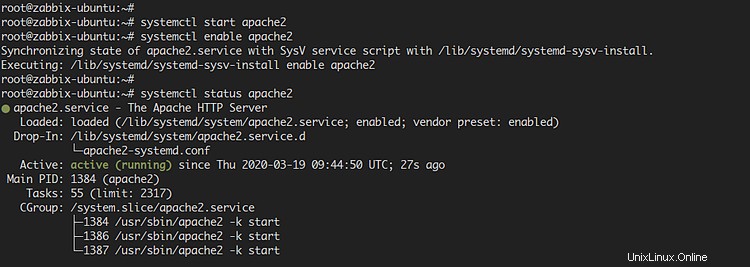
Paso 2:instalar paquetes PHP
En este paso, instalaremos y configuraremos PHP según los requisitos de Zabbix. Instalaremos y utilizaremos la versión de PHP predeterminada proporcionada por el repositorio de Ubuntu, PHP 7.2.
Instale paquetes PHP usando el comando apt a continuación.
sudo apt install php-cli php-common php-dev php-pear php-gd php-mbstring php-mysql php-xml php-bcmath libapache2-mod-php
Una vez completada la instalación, vaya al directorio de configuración de PHP y edite el archivo 'php.ini'.
Vaya al directorio "/etc/php/7.2".
cd /etc/php/7.2/
Edite el archivo de configuración "php.ini" para PHP Apache2 y CLI.
vim apache2/php.ini
vim cli/php.ini
Cambie la configuración de detalles como se muestra a continuación.
date.timezone = Asia/Jakarta
max_execution_time = 600
max_input_time = 600
memory_limit = 256M
post_max_size = 32M
upload_max_filesize = 16M
Guardar y cerrar.
A continuación, reinicie el servicio de Apache para aplicar una nueva configuración de PHP.
systemctl restart apache2
Asegúrese de que no haya ningún error y, como resultado, la instalación y configuración de PHP para Zabbix se haya completado.
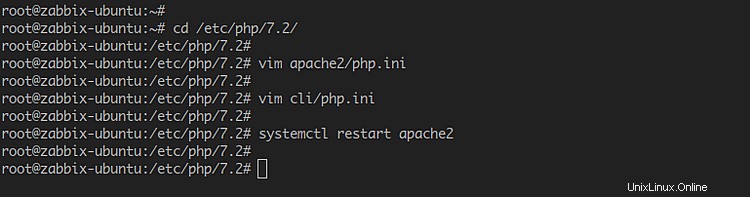
Paso 3:instalar y configurar el servidor MariaDB
En este paso, instalaremos los paquetes de MariaDB, configuraremos la contraseña raíz de MariaDB y crearemos un nuevo usuario y base de datos para Zabbix.
Instale los paquetes del servidor MariaDB usando el comando apt a continuación.
sudo apt install mariadb-server mariadb-client
Después de eso, inicie el servicio MariaDB y agréguelo al arranque del sistema.
systemctl start mariadb
systemctl enable mariadb
El servicio MariaDB está en funcionamiento, ahora ejecute el comando 'mysql_secure_installation' a continuación para configurar la contraseña raíz de MariaDB.
mysql_secure_installation
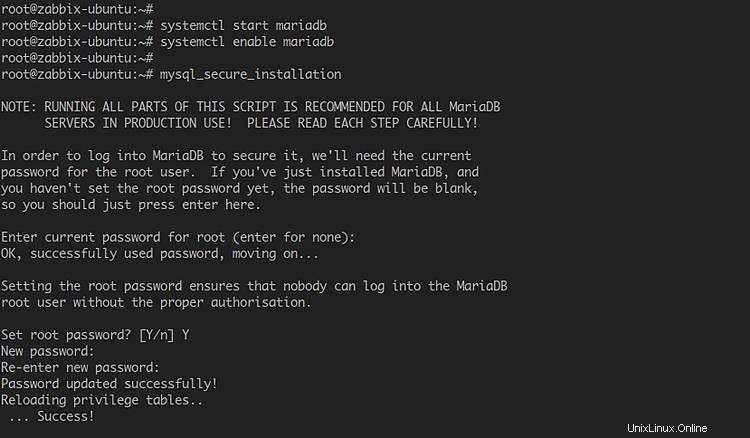
Y se le pedirá la nueva contraseña raíz de MariaDB, escriba su contraseña segura y escriba 'y' para todas las preguntas.
Set a root password? [Y/n] Y
Remove anonymous users? [Y/n] Y
Disallow root login remotely? [Y/n] Y
Remove test database and access to it? [Y/n] Y
Reload privilege tables now? [Y/n] Y
Ahora ha configurado la contraseña raíz de MariaDB.
A continuación, inicie sesión en el shell de MySQL y cree una nueva base de datos y un usuario para Zabbix.
Inicie sesión en MySQL Shell usando el siguiente comando.
mysql -u root -p
AHORA cree una nueva base de datos y un usuario llamado 'zabbix' con la contraseña '[email protected]' utilizando las siguientes consultas.
create database zabbix character set utf8 collate utf8_bin;
grant all privileges on zabbix.* to [email protected]'localhost' identified by '[email protected]';
grant all privileges on zabbix.* to [email protected]'%' identified by '[email protected]';
flush privileges;
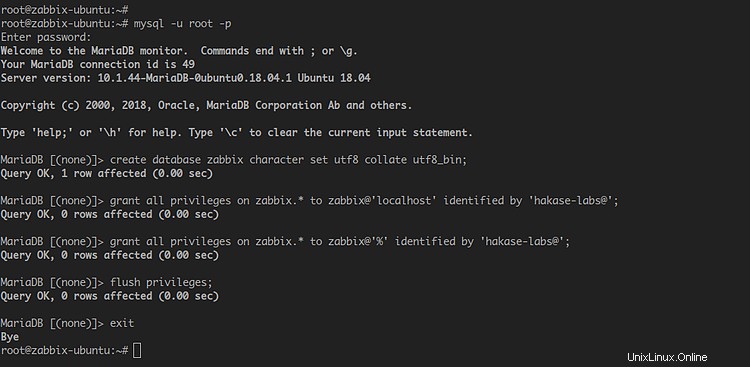
Escriba 'salir' para cerrar sesión en el shell de MySQL y, como resultado, se habrán completado la instalación y configuración del servidor MariaDB. Y configuró la contraseña raíz de MariaDB y creó la base de datos para la instalación de Zabbix.
Paso 4:instalar y configurar Zabbix
Ahora hemos instalado LAMP Stack en el sistema Ubuntu y hemos creado la base de datos y el usuario para Zabbix. Para este paso, instalaremos Zabbix en el servidor Ubuntu 18.04.
Agregar repositorio e instalar Zabbix
Primero, agregaremos el repositorio de Zabbix para Ubuntu 18.04 Bionic Beever, luego instalaremos los paquetes de Zabbix en el sistema.
Descargue e instale el repositorio de Zabbix usando el siguiente comando
wget https://repo.zabbix.com/zabbix/4.4/ubuntu/pool/main/z/zabbix-release/zabbix-release_4.4-1+bionic_all.deb
dpkg -i zabbix-release_4.4-1+bionic_all.deb
A continuación, actualice las listas de repositorios de Ubuntu e instale los paquetes de Zabbix con el siguiente comando apt.
sudo apt update
sudo apt install zabbix-server-mysql zabbix-frontend-php zabbix-apache-conf zabbix-agent
Como resultado, se instalaron los paquetes Zabbix para Ubuntu 18.04.
Importar esquema de base de datos Zabbix
Después de instalar los paquetes de Zabbix, importaremos la muestra del esquema de la base de datos de Zabbix a la base de datos 'zabbix'.
Importe el esquema de la base de datos Zabbix a la base de datos 'zabbix' usando el siguiente comando.
zcat /usr/share/doc/zabbix-server-mysql*/create.sql.gz | mysql -uzabbix -p zabbix
Escriba la contraseña para el usuario 'zabbix' (para esta guía, estamos usando la contraseña '[email protected]').

Y el esquema de la base de datos Zabbix se ha importado a la base de datos 'zabbix'.
Configurar servidor Zabbix
Edite la configuración del servidor Zabbix '/etc/zabbix/zabbix_server.conf' usando el editor vim.
vim /etc/zabbix/zabbix_server.conf
Descomenta las siguientes opciones para la base de datos y cambia la contraseña por la tuya.
DBHost = localhost
DBPassword = [email protected]
Guardar y cerrar.
A continuación, inicie el servicio del servidor Zabbix y agréguelo al inicio del sistema.
systemctl start zabbix-server
systemctl enable zabbix-server
Después de eso, verifique el estado del servidor Zabbix usando el siguiente comando.
systemctl status zabbix-server
Como resultado, el servidor Zabbix está funcionando en Ubuntu 18.04.
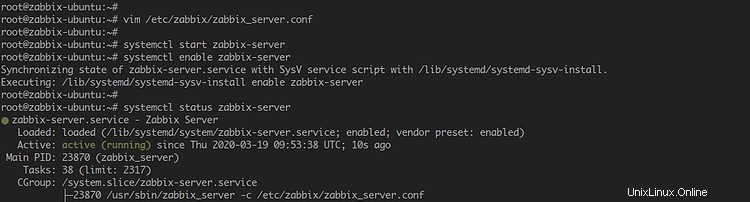
Configurar agente Zabbix
En esta sección, configuraremos el agente Zabbix.
Edite la configuración del agente Zabbix '/etc/zabbix/zabbix_agentd.conf' usando el editor vim.
vim /etc/zabbix/zabbix_agentd.conf
Descomente y cambie los siguientes valores como se muestra a continuación.
Server = 127.0.0.1
ServerActive = 127.0.0.1
Hostname = zabbix18
Guardar y cerrar.
A continuación, inicie el servicio Zabbix Agent y agréguelo al inicio del sistema.
systemctl start zabbix-agent
systemctl enable zabbix-agent
Después de eso, verifique el servicio del Agente Zabbix usando el siguiente comando.
systemctl status zabbix-agent
Como resultado, el servicio Zabbix Agent está activo y funcionando en el sistema Ubuntu.
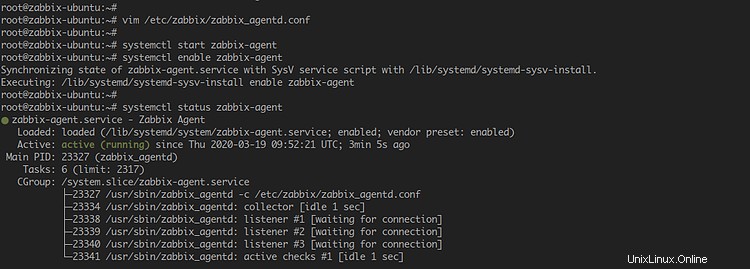
Reiniciar el servidor web Apache2
Después de configurar el servidor y el agente de Zabbix, debemos reiniciar el servicio de Apache.
systemctl restart apache2
Como resultado, se completó la instalación y configuración de Zabbix en Ubuntu 18.04.
Paso 5:instalación posterior de Zabbix Frontend
Abra su navegador web y escriba la dirección IP del servidor siguiendo la ruta URL '/zabbix'.
http://10.5.5.30/zabbix/
Ahora recibirá el mensaje de bienvenida para la instalación de Zabbix.
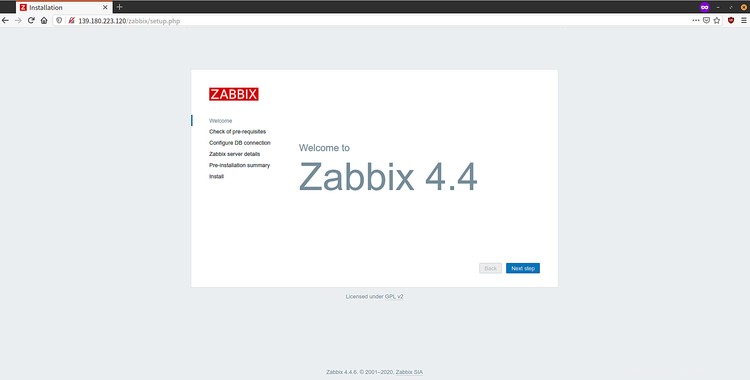
Haga clic en 'Siguiente paso ' para continuar.
Ahora Zabbix verificará todos los requisitos para la instalación de Zabbix Frontend. Asegúrese de que todos los requisitos tengan un 'OK verde ' indicación.
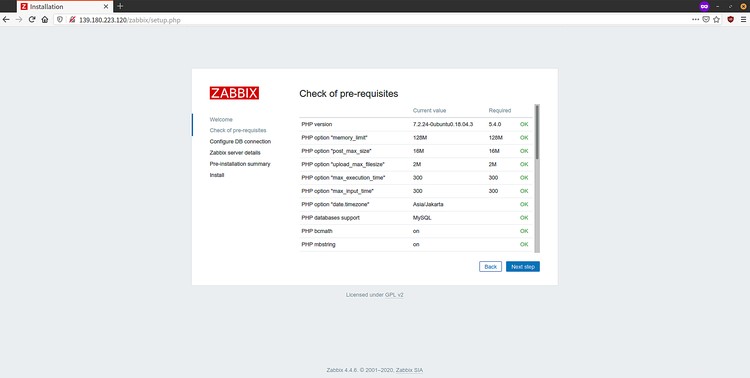
Haga clic en el botón 'Siguiente paso ' para continuar.
Para la configuración de la base de datos, elija la base de datos MySQL y escriba la contraseña para la base de datos y el usuario 'zabbix '.
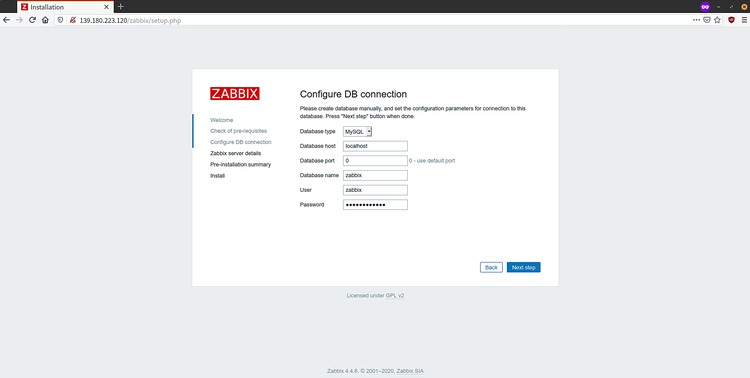
Haga clic en 'Siguiente paso ' de nuevo.
Para obtener los detalles del servidor Zabbix, escriba la dirección IP y el nombre de host de su servidor, luego haga clic en 'Siguiente paso ' de nuevo.
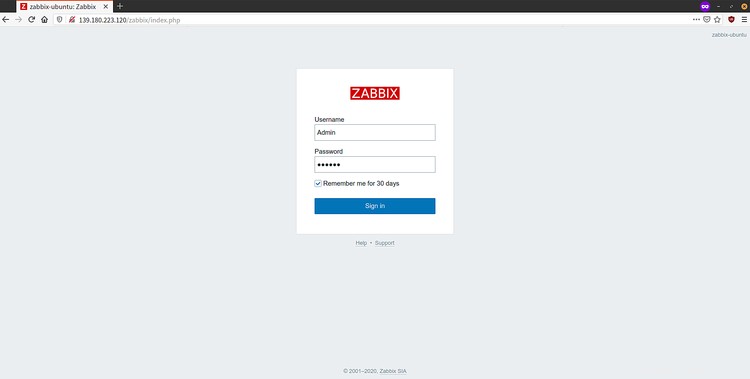
Ahora haga clic en 'Siguiente paso ' de nuevo para confirmar todas las configuraciones para instalar Zabbix Frontend.
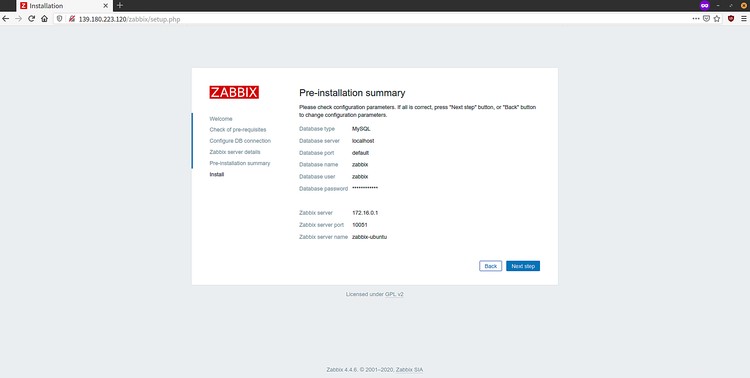
Una vez que se complete la instalación, recibirá el mensaje 'Felicitaciones ' mensaje como se muestra a continuación.
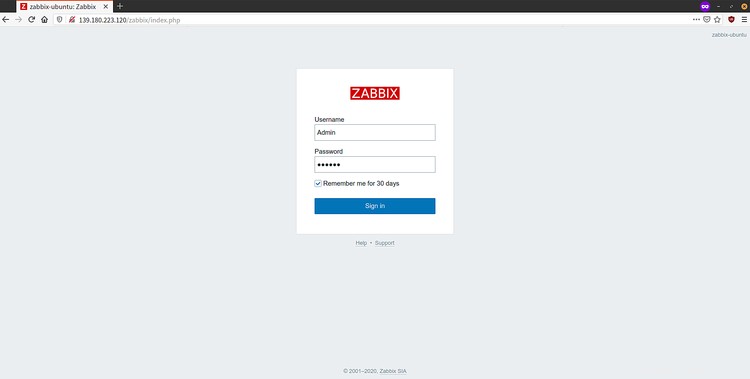
Haga clic en 'Finalizar ' y será redirigido a la página de inicio de sesión de Zabbix.
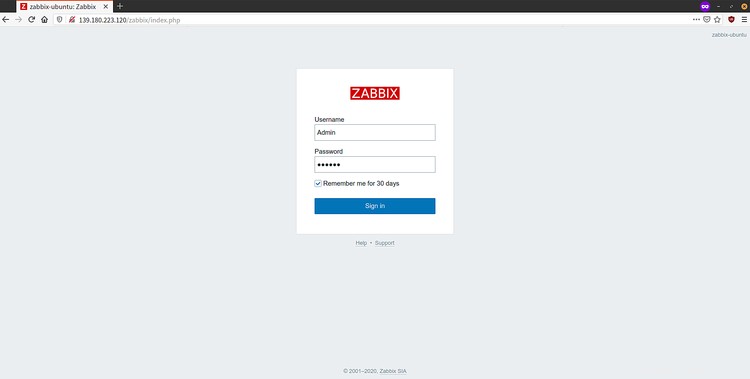
Escriba el usuario predeterminado de Zabbix como 'Administrador ' con contraseña 'zabbix ', luego haga clic en 'Iniciar sesión botón '.
Ahora obtendrá el panel de Zabbix como se muestra a continuación.
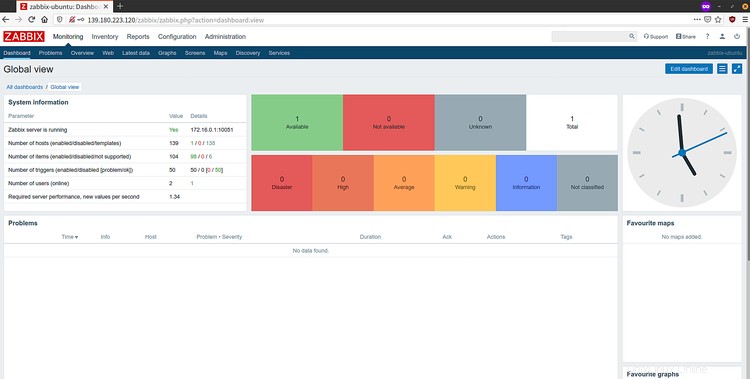
Como resultado, la instalación de Zabbix 4.4 en Ubuntu 18.04 Server se completó con éxito.